Khóa học shop drawing hệ thống HVAC
13/01/2026 3 buổi Online + Bộ 25+ Video ghi sẵn Linh động
ĐĂNG KÝ23/04/2024

1. Tải xuống 2.374 font SHX cho CAD tại đây
2. Tải xuống 10.532 font TTF cho CAD tại đây

Phần mềm AutoCAD sử dụng 2 loại font chữ là font SHX và font TTF (hay còn gọi là TrueType Font). Để hiển thị text trong bản vẽ CAD không bị lỗi, máy tính các bạn cần cài đặt cả font SHX và font TTF.
• Bước 1: Nhấn chuột phải vào file Zip tên “SHX Font”→ nhấn chọn “Extract here” để giải nén
• Bước 2: Nhấn đúp chuột để chọn thư mục “SHX Font”→ Copy toàn bộ file .SHX → Paste vào thư mục “Fonts” theo đường dẫn “C: \ Program Files \ Autodesk \ AutoCAD 20xx \ Fonts”
• Bước 3: Khởi động lại phần mềm AutoCAD để nhận dạng đầy đủ font chữ mới.
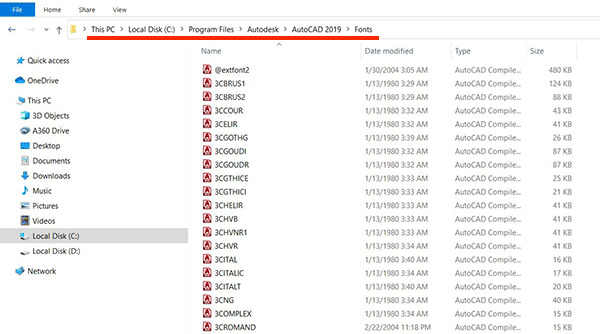
Lưu ý: Font TTF được cài đặt trong thư mục Fonts của hệ điều hành Windows. Không cài vào thư mục Fonts của AutoCAD
Có hai cách để cài đặt phông chữ TTF trong Windows:
• Bước 1: Nhấn chuột phải vào file Zip tên “TTF Font”→ nhấn chọn “Extract here” để giải nén
• Bước 2: Nhấn đúp chuột để chọn thư mục “TTF Font”→ Copy toàn bộ file .TTF → Paste vào thư mục “Fonts” theo đường dẫn “C: \ Windows \ Fonts”
• Bước 3: Khởi động lại phần mềm AutoCAD để nhận dạng đầy đủ font chữ mới.
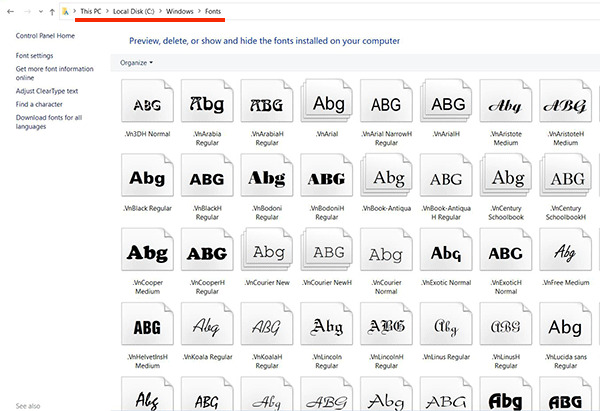
• Bước 1: Nhấn chuột phải vào file Zip tên “TTF Font”→ nhấn chọn “Extract here” để giải nén
• Bước 2: Nhấn đúp chuột để chọn thư mục “TTF Font”→ nhấn tổ hợp phím “Ctrl A” để chọn toàn bộ file .TTF → nhấn chuột phải chọn “Install for all users” (áp dụng cho Windows 10, version 1809 hoặc lớn hơn).
Lưu ý: Chương trình Windows XP và Vista yêu cầu chọn mục “Control Panel” → chọn “Fonts” → sử dụng “Install new font” trong trình đơn “Fonts”
Phần mềm AutoCAD trên máy MAC cũng sử dụng 2 loại font chữ là SHX và TTF. Để thêm font chữ vào AutoCAD trên máy MAC, các bạn có thể tham khảo hướng dẫn chi tiết cách cài font AutoCAD cho máy MAC của Autodesk tại đây

Khi mở một bản vẽ CAD, sẽ có hộp thoại thông báo “Missing SHX Files – One or more SHX files are missing. What would you like to do?”
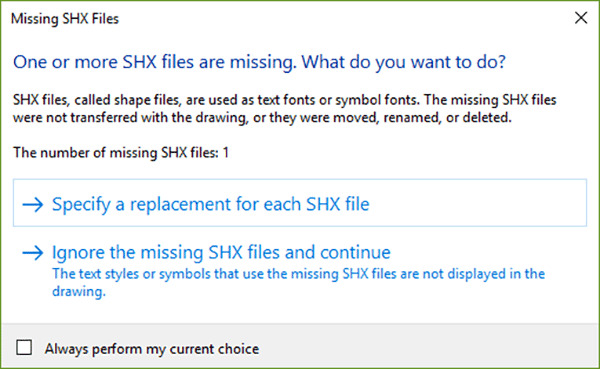
• Font chưa được đặt vào đúng vị trí thư mục.
• Font yêu cầu bị thiếu.
• SHX font file bị lỗi hoặc không thể đọc được bởi AutoCAD.
• Thư mục chứa file .SHX đã bị xóa.
• Phần mềm AutoCAD bị lỗi
• Font cài đặt đã bị gỡ bỏ (uninstall)
Các bạn có thể tham khảo các bước hướng dẫn chi tiết cách khắc phục lỗi thiếu font AutoCAD (Missing SHX Files) của Autodesk tại đây
Khi mở 1 bản vẽ CAD, text hiển thị không đúng, text hiển thị khác nhau khi mở trên cùng 1 bản vẽ ở những hệ thống khác nhau
Để tìm hiểu nguyên nhân và cách xử lý các bạn tham khảo hướng dẫn chi tiết cách khắc phục lỗi font hiển thị không chính xác hoặc hiển thị sai trong AutoCAD của Autodesk tại đây
Bài hướng dẫn cách cài font AutoCAD của hãng Autodesk